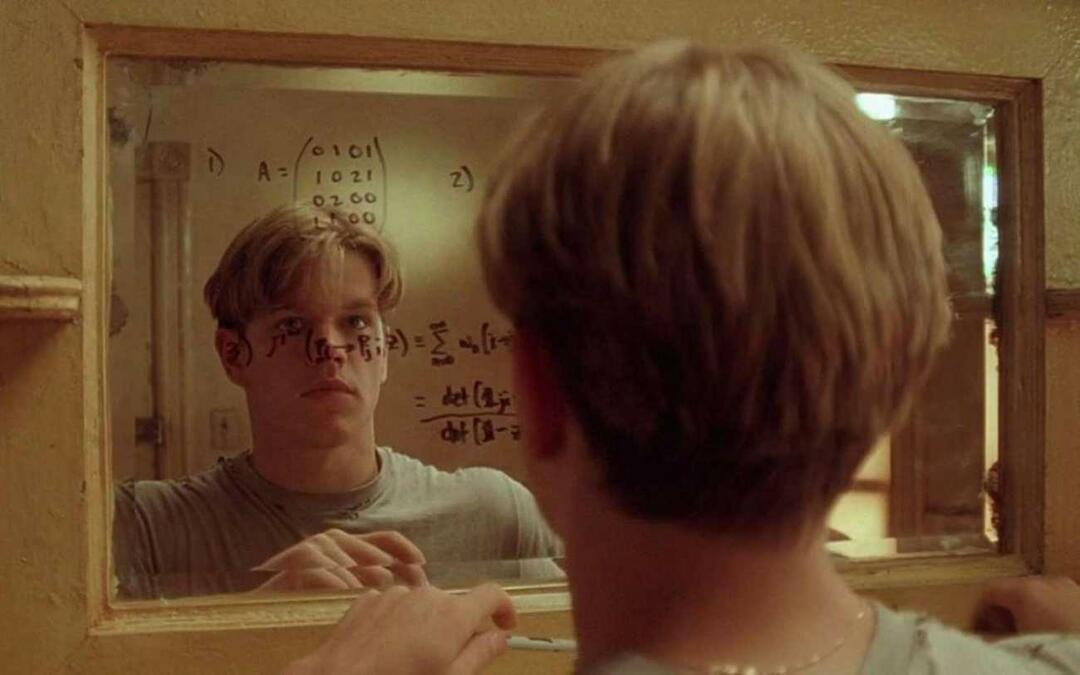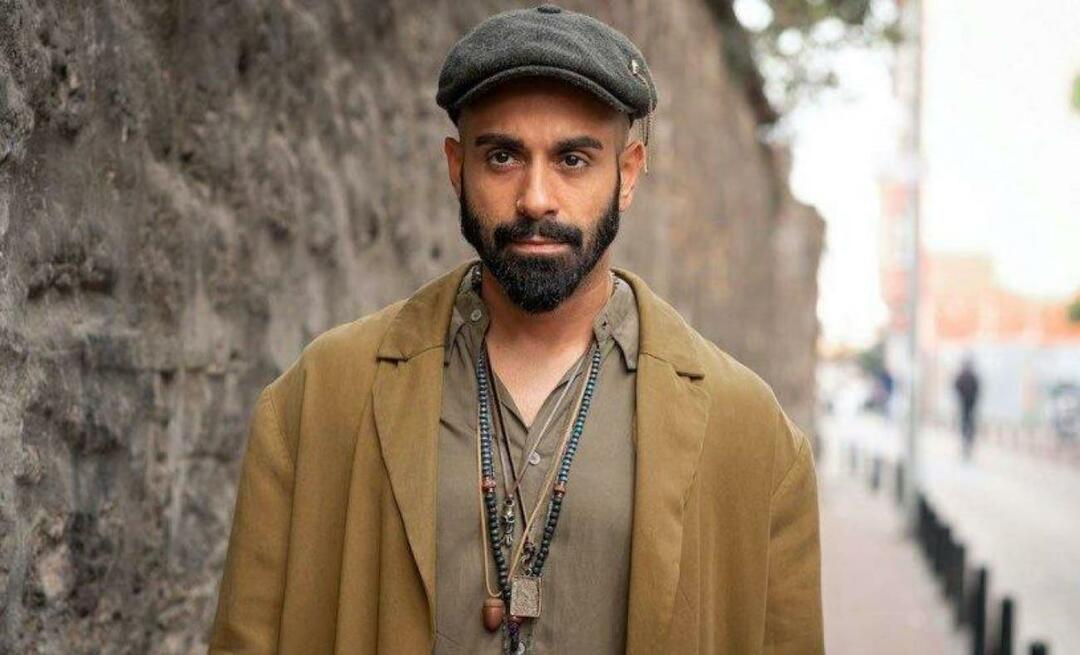Cum să trimiteți e-mailuri în masă personalizate folosind Outlook 2010
Microsoft Perspectiva Microsoft / / August 23, 2022

Ultima actualizare pe

Outlook 2010 facilitează trimiterea de e-mailuri în masă către un număr selectat de contacte utilizând caracteristica standard și populară de îmbinare a corespondenței.
Outlook 2010 facilitează trimiterea de e-mailuri în masă către un număr selectat de contacte utilizând caracteristica standard și populară de îmbinare a corespondenței din versiunile anterioare ale Microsoft Office. Cu toate acestea, atunci când doriți să trimiteți un e-mail în masă (cu mai mulți destinatari) cu informații personalizate pentru fiecare, lucrurile pot începe să devină puțin complicate dacă nu sunteți familiarizat cu procesul. Vestea bună este că, după acest tutorial groovy Outlook, VOI fi familiarizat cu procesul! Să începem!
Notă: Outlook 2007 include, de asemenea, caracteristica Îmbinare corespondență; cu toate acestea, capturile de ecran și pașii de mai jos sunt din Microsoft Outlook 2010. De asemenea, arătăm cum trimiteți e-mailuri în masă personalizate folosind Outlook 2013 și 2016.
Cum să creați rapid e-mailuri în masă personalizate cu mai mulți destinatari utilizând Outlook Mail Merge
1. În Outlook, accesați Persoane de contact și Selectați care contacte ați dori să trimiteți un e-mail personalizat în masă.
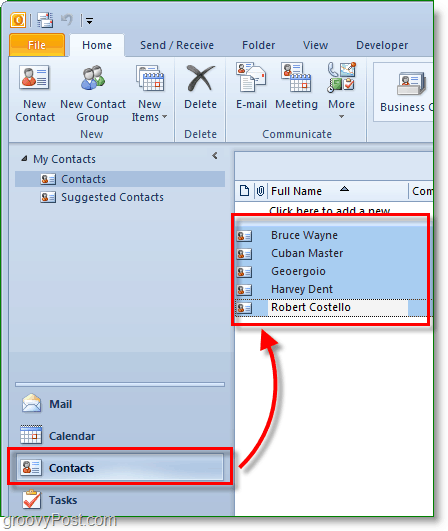
2. Următorul de mai sus pe bara de instrumente, faceți clic Îmbinare corespondență.
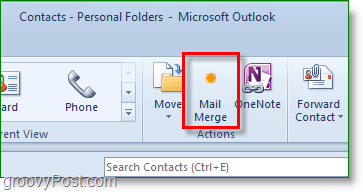
3. Opțiunile de îmbinare a corespondenței ar trebui să apară într-o fereastră nouă. În vârf, Verifica Doar contactele selectate. În partea de jos, A stabilit cel Tipul documentului la Scrisori formular și Îmbinare cu la E-mail.
Seteaza Linia de subiect al mesajului la orice subiect doriți să aibă e-mailul. În acest exemplu, vreau ca titlul subiectului e-mailurilor să verifice cel mai recent articol al nostru.
Clic O.K a continua.
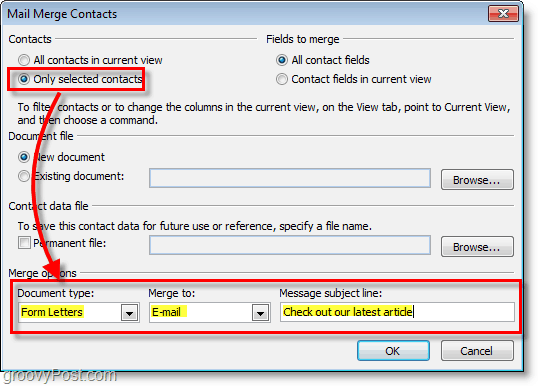
Când dai clic O.K, se va deschide un nou „e-mail de redactare”. De aici, toate contactele sunt stocate, așa că nu trebuie să vă faceți griji cu privire la adăugarea lor, dacă nu ați uitat pe cineva.
4. În fereastra de redactare a e-mailului, să adăugăm un salut personalizat. Clic Linia de salutare.
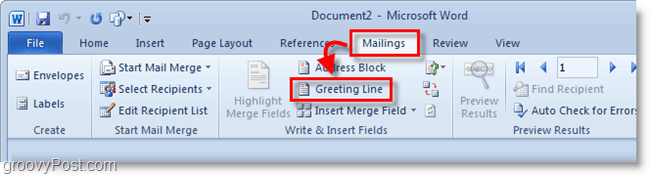
5. În fereastra pop-up, vă puteți personaliza linia de salut, dar implicit funcționează bine. Clic O.K a continua. Previzualizarea va afișa salutul afișat pentru fiecare persoană care primește e-mailul, dar în timp ce compuneți, va arăta ca o „Linie de salutare”.
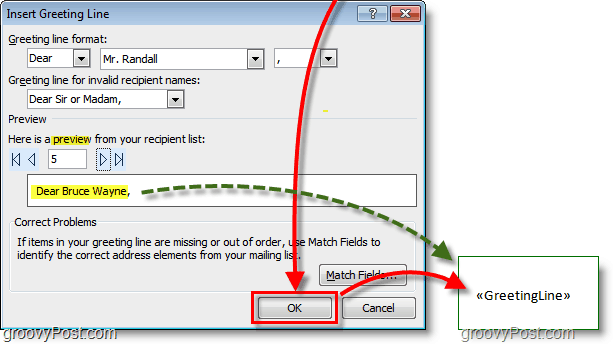
6. Opțional: Dacă mai aveți câmpuri personalizate pe care doriți să le introduceți, utilizați Inserați câmpul de îmbinare butonul pentru a face acest lucru. Există multe lucruri din care să alegeți, dar acest lucru va necesita să aveți informațiile aferente în profilul dvs. de contact în Outlook. Dacă nu, nu vă faceți griji, continuați să citiți.
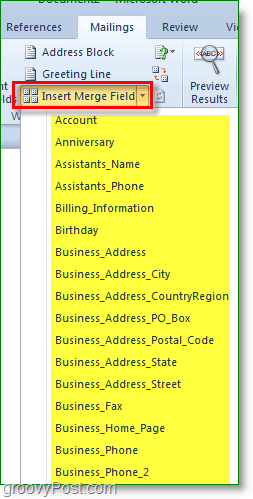
7. Scrie-ti conținutul e-mailului. Acest conținut este partea care va fi aceeași pentru toți destinatarii.
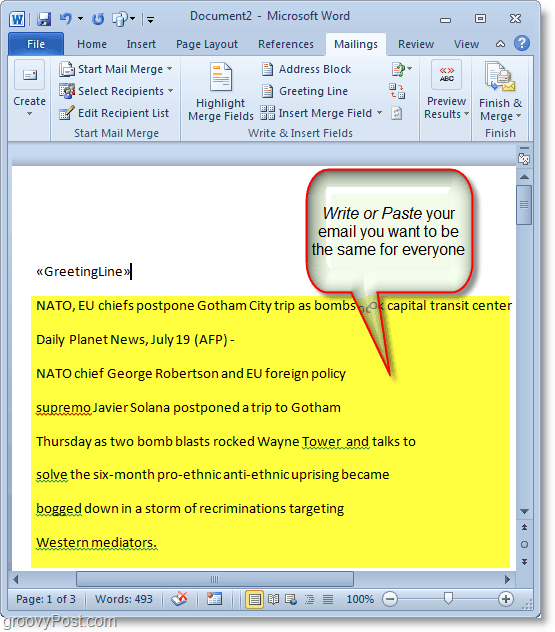
8. Când ați terminat de scris, faceți clic Terminați și îmbinați, apoi selectați Trimiteți mesaje de e-mail
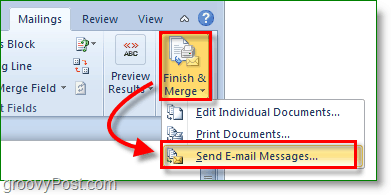
9. Apare o fereastră pop-up pentru a confirma că doriți să trimiteți, iar informațiile sunt corecte. Clic O.K, iar e-mailul pleacă.
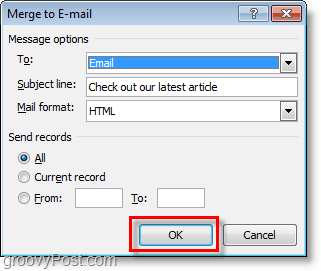
Acum ați trimis e-mailul în masă tuturor persoanelor de contact. Când îl primesc, va afișa e-mailul lor numai în câmpul „către”. Linia de întâmpinare și orice altceva ați decis să personalizați sunt adaptate la informațiile lor specifice extrase din lista dvs. de contacte Outlook.
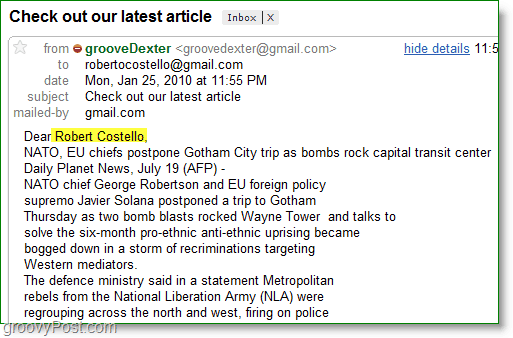
Cum să găsiți cheia de produs Windows 11
Dacă trebuie să transferați cheia de produs Windows 11 sau doar aveți nevoie de ea pentru a face o instalare curată a sistemului de operare,...
Cum să ștergeți memoria cache, cookie-urile și istoricul de navigare Google Chrome
Chrome face o treabă excelentă în stocarea istoricului de navigare, a memoriei cache și a cookie-urilor pentru a optimiza performanța browserului online. E cum să...
Potrivirea prețurilor în magazin: Cum să obțineți prețuri online în timp ce faceți cumpărături în magazin
Cumpărând în magazin nu înseamnă că trebuie să plătești prețuri mai mari. Datorită garanțiilor de potrivire a prețurilor, puteți obține reduceri online în timp ce faceți cumpărături în...